Ситуация: сидишь за Mac, надо отойти.
Если перевести его в спящий режим, пароль для входа потребуется не сразу: потенциальная «крыса» может подойти и включить его. А чтобы полностью завершить сеанс, придется закрывать все окна и приложения.
Что делать?
Есть способ моментально выйти из своей учетки, не завершая работу приложений. Настраивается прямо в macOS:
1. Нажимаем на яблочко в левом верхнем углу, переходим в «Системные настройки».
2. Переходим в «Пользователи и группы». Открываем замок в нижнем левом углу, вводим пароль.
3. В левой колонке выбираем «Параметры входа». Ставим галочку напротив «Показывать меню быстрого переключения пользователей». Выбираем любой удобный параметр из списка.
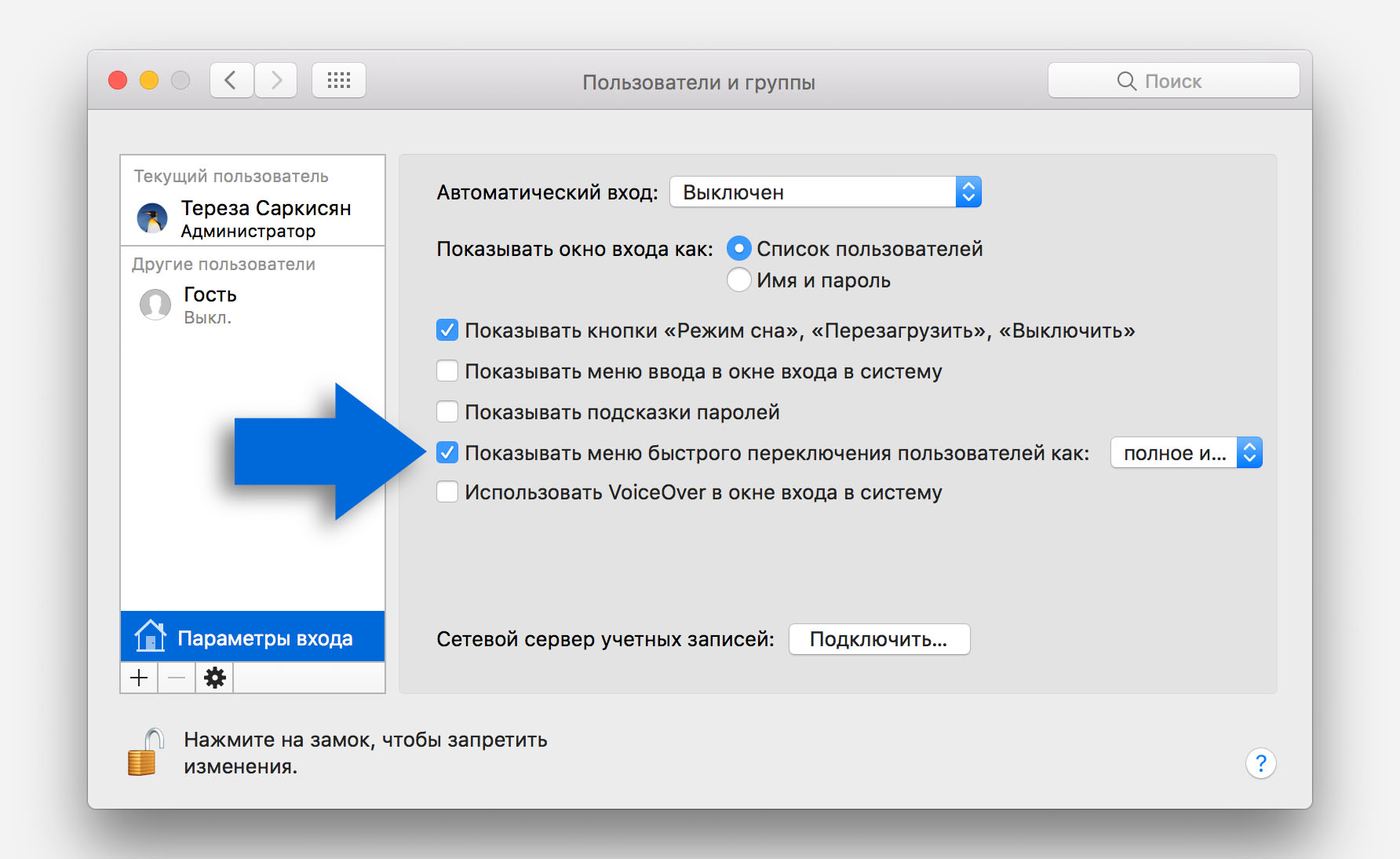
Готово. ?
Теперь, чтобы заблокировать свою учетку, достаточно нажать на имя пользователя в панели инструментов и выбрать «Окно входа».
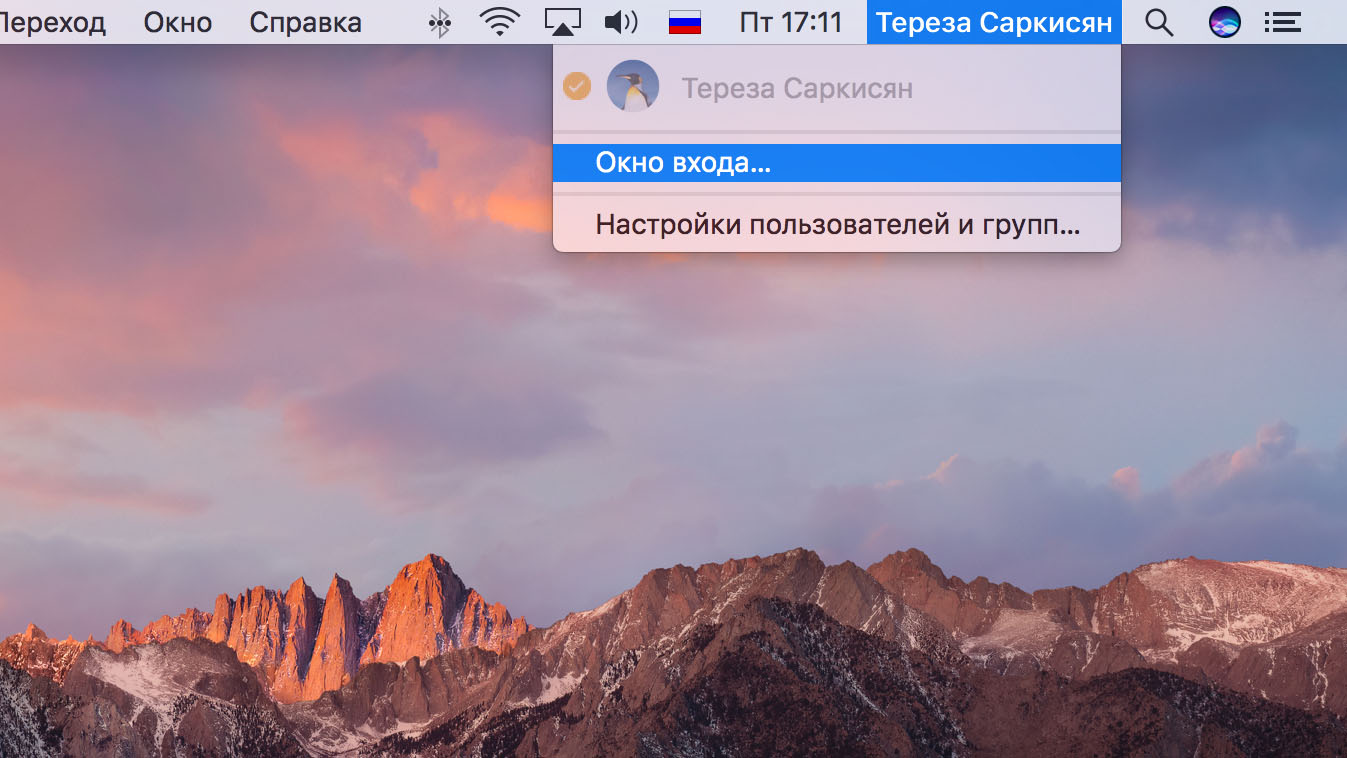
После этого система сразу потребует пароль от учетной записи.
Если компьютером пользуются несколько пользователей, эта функция поможет быстро переключаться между ними, не завершая программы.
P.S. В разделе «Защита и безопасность» можно сократить время запроса пароля после перехода Mac в спящий режим (по умолчанию 5 минут). Но это не всегда удобно, т.к. чаще придется вводить пароль самому. Изложенный выше способ более актуален для конкретных случаев.



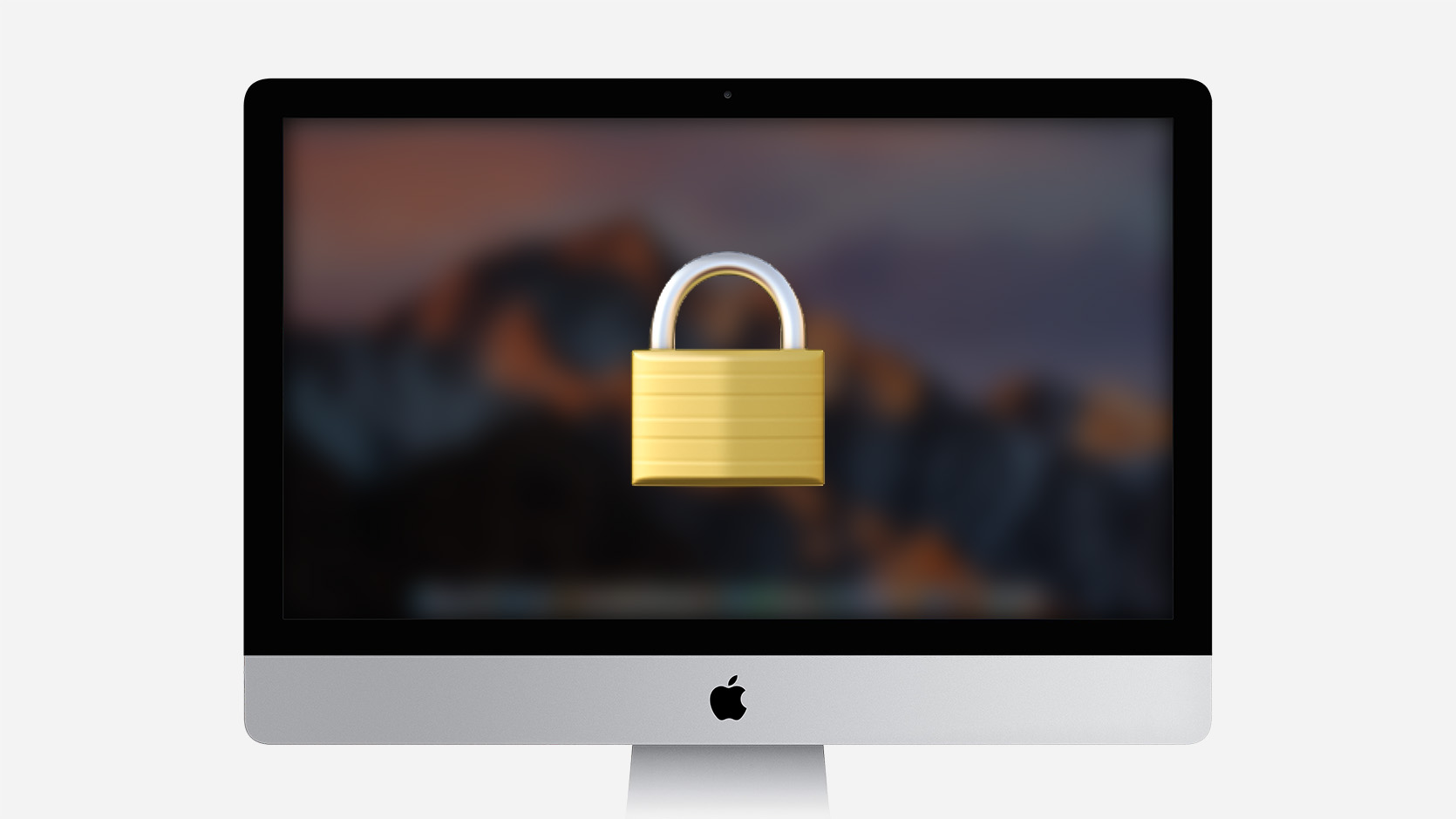

 (2 голосов, общий рейтинг: 4.00 из 5)
(2 голосов, общий рейтинг: 4.00 из 5)




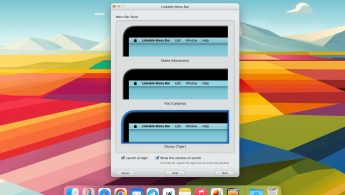


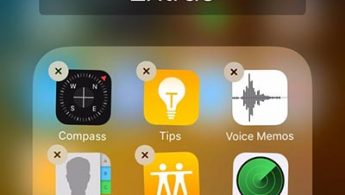
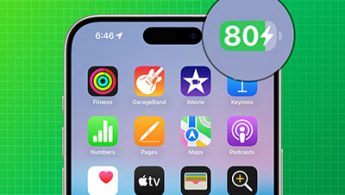
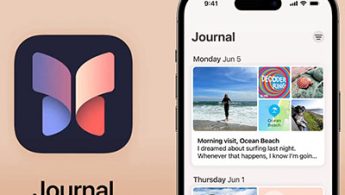

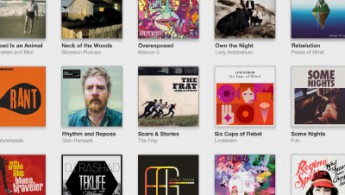
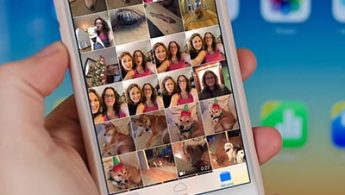
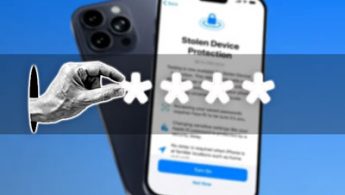

43 комментариев
Форум →